Parandus: GeForce'i kogemuse viga HRESULT E_FAIL
Varia / / August 04, 2021
Kuulutused
NVIDIA-l on kõigile NVIDIA graafikaprotsessorite kasutajatele tasuta utiliit nimega Nvidia GeForce Experience. See on kasulik tööriist inimestele, kes soovivad oma protsessorist ja graafikaprotsessorist parimat saada. Kuid mõned inimesed on hiljuti teatanud, et neil on viga, kui nad proovivad käivitada tööriista GeForce Experience. Viga kuvatakse veana HRESULT E_FAIL, eriti ohvriks langevad Windows 8.1 ja Windows 10 süsteemid.
Nüüd on paar põhjust, miks võite selle Windowsi süsteemi tõrke tunnistajaks olla. Ja on võimalus neid mõlemaid parandada. Nii et kui olete üks neist, kes kannatab selle Nvidia GeForce Experience'i vea all, aitab see artikkel teid. Selles artiklis juhendame teid selle vea võimalike põhjuste kõrvaldamise viiside kohta. Nii et lähme pikemalt mõtlemata sellesse.

Kuulutused
Kuidas parandada GeForce Experience'i viga "HRESULT E_FAIL"?
Üks põhjustest, miks võite selle tõrke ilmneda GeForce'i kogemuse avamisel, on installimine rikutud. Võib-olla on häälestusfailil probleeme või võib-olla tekkis teie arvutil installimisel midagi. Selle vea teine võimalik põhjus on ebaregulaarsed GPU-sõltuvused. Enamasti juhtub see siis, kui graafikadraiverite installimine oli vale või aegunud. Või äkki süsteem lülitati värskendamise ajal välja. Vaatamata sellele, mis võib olla põhjus, vaatame selle võimalikke parandusi.
Installige Nvidia GeForce Experience uuesti:
Kuna see viga on rikutud installimisel üsna tavaline, peaksite selle tühjendamiseks proovima selle kohe uuesti installima.
- Klõpsake nuppu Start kõrval asuvat otsingukasti.
- Otsige üles „Juhtpaneel” ja avage esimene ilmuv tulemus.
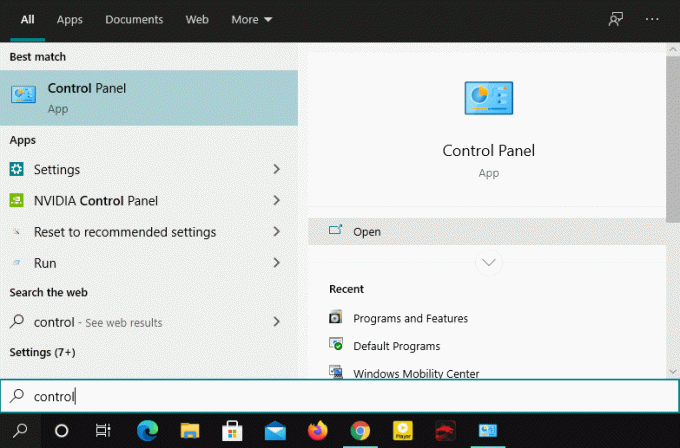
- Juhtpaneelil valige paremas ülanurgas suurte ikoonidena „View by”.
- Seejärel klõpsake nuppu Programs and Features.

- Seejärel otsige üles Nvidia GeForce Experience ja klõpsake seda.
- Klõpsake ülaosas nupul Desinstalli ja järgige desinstallimise lõpuleviimiseks ekraanil kuvatavaid juhiseid.
- Nüüd taaskäivitage süsteem ja niipea, kui taaskäivitamine on lõppenud, avage brauser ja minge Nvidia GeForce Experience'i allalaadimissaidile klõpsates siin.
- Klõpsake nuppu Laadi alla ja alla laaditakse Nvidia GeForce Experience uusim versioon.
- Kui allalaadimine on lõpule jõudnud, avage häälestusfailid ja järgige uuestiinstallimise lõpuleviimiseks ekraanil kuvatavaid juhiseid.
Pärast uuesti installimist proovige uuesti avada Nvidia GeForce Experience. Kui saate uuesti sama vea HRESULT E_FAIL, proovige järgmist võimalikku parandust.
Installige Nvidia draiverid uuesti:
Kui uuesti installimine ei teinud veaga midagi head, on see kindlasti GPU draiveri vastuolu. Seega oleks kõige parem, kui prooviksite oma süsteemi installitud Nvidia kõik komponendid või tööriistad uuesti installida.
Kuulutused
- Vajutage Windows Key + X ja valige loendist Seadmehaldur. Selle loendi avamiseks võite paremklõpsata menüül Start.
- Otsige aknas Seadmehaldur üles Display-adapterid. Topeltklõpsake ekraaniadapteritel ja kõik selle all olevad draiverid kuvatakse. Nvidia draiverit näete siin.
- Paremklõpsake Nvidia draiveril ja valige Uninstall device.

- Desinstallimise lõpuleviimiseks järgige ekraanil kuvatavaid juhiseid.
- Nüüd klõpsake nuppu Start kõrval asuvat otsingukasti.
- Otsige üles „Juhtpaneel” ja avage esimene ilmuv tulemus.
- Juhtpaneelil valige paremas ülanurgas suurte ikoonidena „View by”.
- Seejärel klõpsake nuppu Programs and Features.
- Otsige üles kõik programmid, mis on seotud Nvidiaga, ja desinstallige need kõik. Paremklõpsake kõigil neist ja valige Uninstall.
- Desinstallimise lõpuleviimiseks järgige ekraanil kuvatavaid juhiseid.
- Kui iga Nvidia tööriist on desinstallitud, taaskäivitage süsteem.
- Pärast taaskäivitamist avage veebibrauser ja külastage Nvidia ametlikku veebisaiti siin.
- Laadige oma graafikaprotsessori jaoks alla kõik draiverid ja utiliit, mille leiate.
- Seejärel installige alla laaditud failide abil kõik Nvidia draiverid ja nendega seotud sõltuvused.
Kui installimine on lõpule jõudnud, taaskäivitage arvuti ja avage uuesti Nvidia GeForce Experience. Te ei peaks nüüd sama HRESULT E_FAIL-i viga nägema.
Nii et see puudutab vea HRESULT E_FAIL parandamist. See on enamasti seotud rikutud Nvidia failidega, nii et uuesti installimine parandab selle. Kui teil on selle juhendi kohta küsimusi või küsimusi, kommenteerige allpool ja võtame teiega ühendust. Vaadake kindlasti ka meie teisi artikleid iPhone'i näpunäited ja nipidAndroidi näpunäited ja nipid, Arvuti näpunäited ja nipidja palju muud kasuliku teabe saamiseks.
Kuulutused
Reklaamid Sinise surma surma vead võivad ilmuda igas Windowsi operatsioonisüsteemi versioonis, mida te ei saa tegelikult peatada...
Reklaamid Viimasel ajal on paljud kasutajad Redditis ja Twitteris postitanud probleemi, mida nad tänapäeval kogevad.
Reklaamid Selles juhendis näitame teile, kuidas parandada Windowsi poe puuduvat probleemi teie…


![Laadige alla MIUI 11.0.5.0 India stabiilne ROM Redmi 8A jaoks [V11.0.5.0.PCPINXM]](/f/b78dd3778064b60e0f3d38ffc00a3437.jpg?width=288&height=384)
